Tiện ích mở rộng Microsoft Edge
Microsoft Edge không hỗ trợ tiện ích mở rộng. Điều lớn nhất cần lưu ý là trong khi nhiều người trong số họ miễn phí, một số thì không. Tôi sẽ hướng dẫn bạn cách thêm tiện ích mở rộng miễn phí để bạn biết cách thực hiện.
Bắt đầu bằng cách nhấp vào Thêm dấu chấm lửng ở phía trên bên phải của cửa sổ Edge. (Xem Hình 1.)

Hình 1. Thêm dấu chấm lửng.
Edge hiển thị một menu thả xuống. Đến giữa, bạn sẽ tìm thấy tùy chọn Tiện ích mở rộng. Nhấp vào tùy chọn và Edge bật lên một cửa sổ mới chứa siêu liên kết “Nhận tiện ích mở rộng cho Microsoft Edge”. Nhấp vào siêu liên kết và một cửa sổ mới được hiển thị nơi bạn có thể duyệt qua các tiện ích mở rộng có sẵn. (Xem Hình 2.)
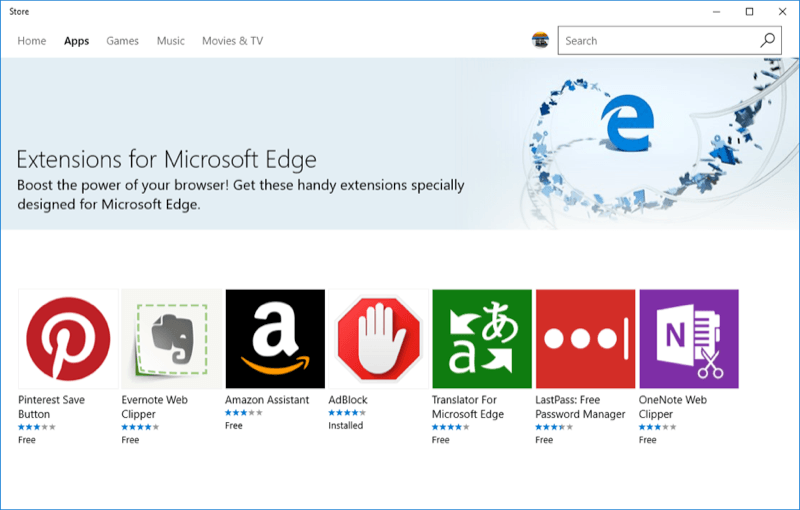
Hình 2. Một số phần mở rộng của Edge.
Cửa sổ mới sẽ tự động được mở cho mục menu Trang chủ. Bạn có thể duyệt qua nhiều tiện ích mở rộng theo một số cách. Khi bạn tìm thấy một cái bạn muốn thử, hãy nhấp vào nó. Khi thực hiện, bạn sẽ thấy một trang khác mô tả tiện ích mở rộng, đánh giá, v.v. Đây là một phần của trang được hiển thị cho tiện ích mở rộng AdBlock 2020. (Xem Hình 3.)
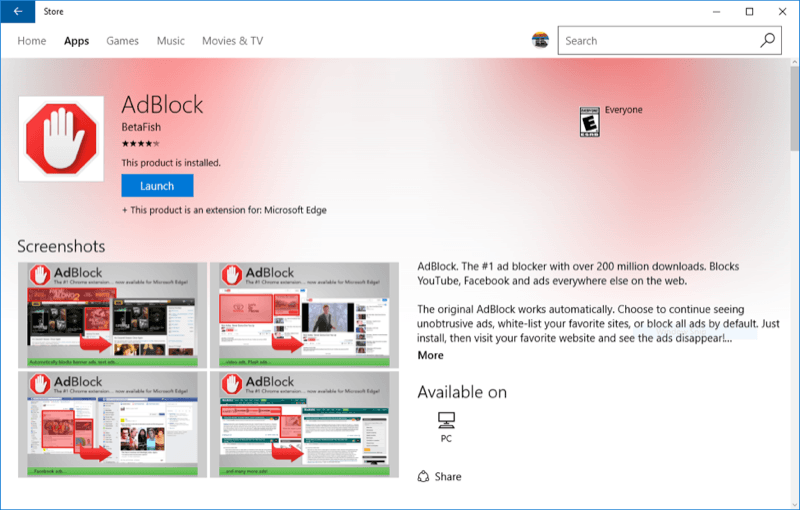
Hình 3. Trang mở rộng AdBlock 2020.
Một cách để duyệt các tiện ích mở rộng là nhấp vào mục menu Trang chủ trên trang Tiện ích bổ sung Edge. Nếu bạn biết tên của tiện ích mở rộng, bạn cũng có thể sử dụng hộp Tìm kiếm để tìm kiếm nó. Bạn cũng có thể tìm kiếm các tiện ích mở rộng trong Microsoft Store tại www.Microsoft.com/store. Hãy tìm kiếm tiện ích mở rộng Lịch và cài đặt nó.
Khi bạn đang ở Cửa hàng, hãy nhấp vào hộp Tìm kiếm và nhập (không có dấu ngoặc kép)
“Lịch” và nhấn Enter. Xuất hiện một màn hình liệt kê nhiều ứng dụng khác nhau liên quan đến lịch. (Xem Hình 4.)
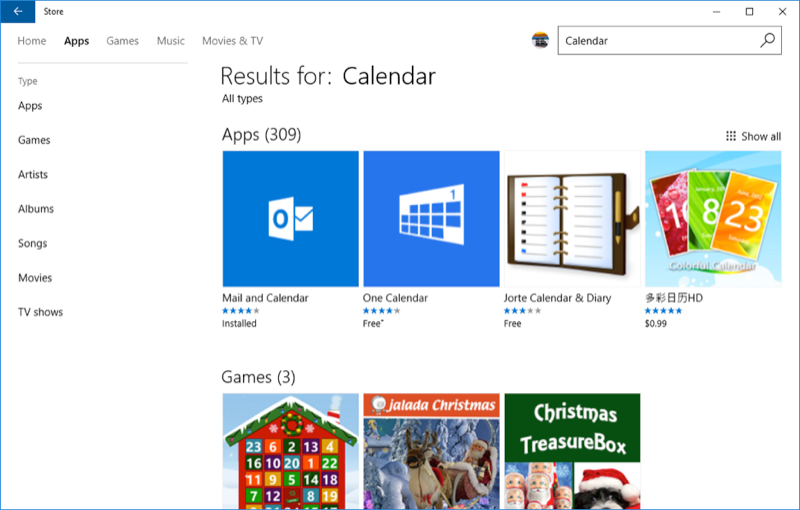
Hình 4. Tìm kiếm ứng dụng Lịch.
Hãy cài đặt “One Calendar” (biểu tượng lớn thứ ba từ bên trái ở hàng trên cùng). Nhấp vào biểu tượng của nó. Lên đến trang chi tiết của nó: (Xem Hình 5.)
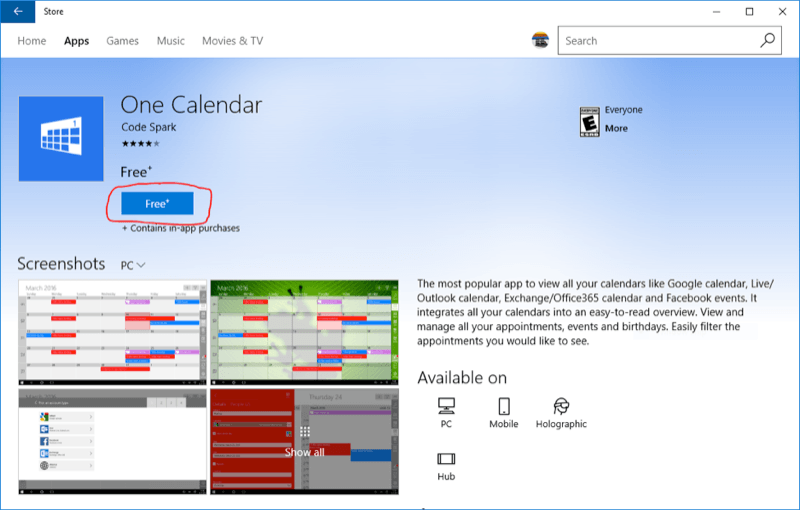
Hình 5. Trang chi tiết của One Calendar.
Ở ngoài cùng bên phải là một nút màu xanh lam có nhãn “Nhận”. Nhấp vào nút Nhận.
Bạn có thể được đưa đến một trang khác trên Microsoft Store. Nếu vậy, hãy nhấp vào nút Nhận trên trang này. Sau đó, hệ thống sẽ thực hiện quá trình tải xuống và cài đặt tiện ích mở rộng (nhanh chóng), và khi hoàn tất, một nút sẽ xuất hiện cho biết “Khởi chạy”. Nhấp vào nút Khởi chạy và bạn sẽ được dẫn qua trình hướng dẫn để thiết lập lịch. Khi hoàn tất, hãy đóng cửa sổ Store.
Một số tiện ích mở rộng có thể được khởi chạy trực tiếp từ Edge, nhưng một số tiện ích mở rộng khác phải được khởi chạy từ Cửa hàng. One Calendar thuộc loại thứ hai, vì vậy, để xem lịch của bạn, trước tiên, bạn hãy nhấp vào Dấu chấm lửng khác của Edge, nhấp vào Tiện ích mở rộng, nhấp vào Tải tiện ích mở rộng từ Cửa hàng, tìm kiếm một Lịch và cuối cùng nhấp vào nút Khởi chạy của nó. Đây thực sự là một thử thách và tôi hy vọng mình đã bỏ qua một phím tắt, nhưng ít nhất đó là một cách để khởi chạy tiện ích mở rộng của bạn. Trong tương lai, người ta hy vọng rằng Microsoft cung cấp một cách trực tiếp hơn để khởi chạy các phần mở rộng.
Mẹo này (13494) áp dụng cho Windows 10.